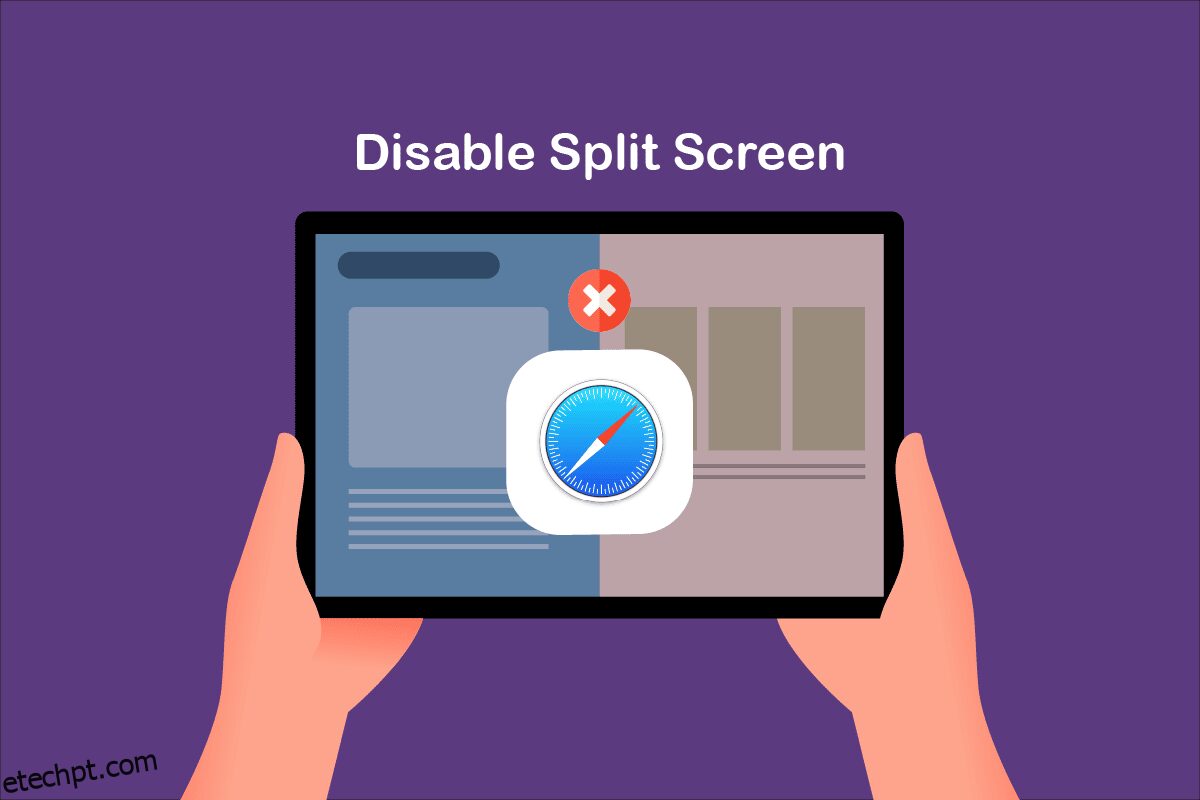Quer saber como desativar a visualização de tela dividida no Safari no iPad? Você veio ao lugar certo! O recurso de tela dividida no sistema operacional do iPad permite que o usuário execute várias tarefas entre diferentes aplicativos ao mesmo tempo. No Safari, o recurso de tela dividida é uma opção incrível que permite navegar em duas páginas da Web diferentes simultaneamente, mas com espaço de tela menor. Você pode ativar facilmente esse recurso de várias janelas no seu dispositivo iOS. Continue lendo para desativar a tela dividida no Safari.
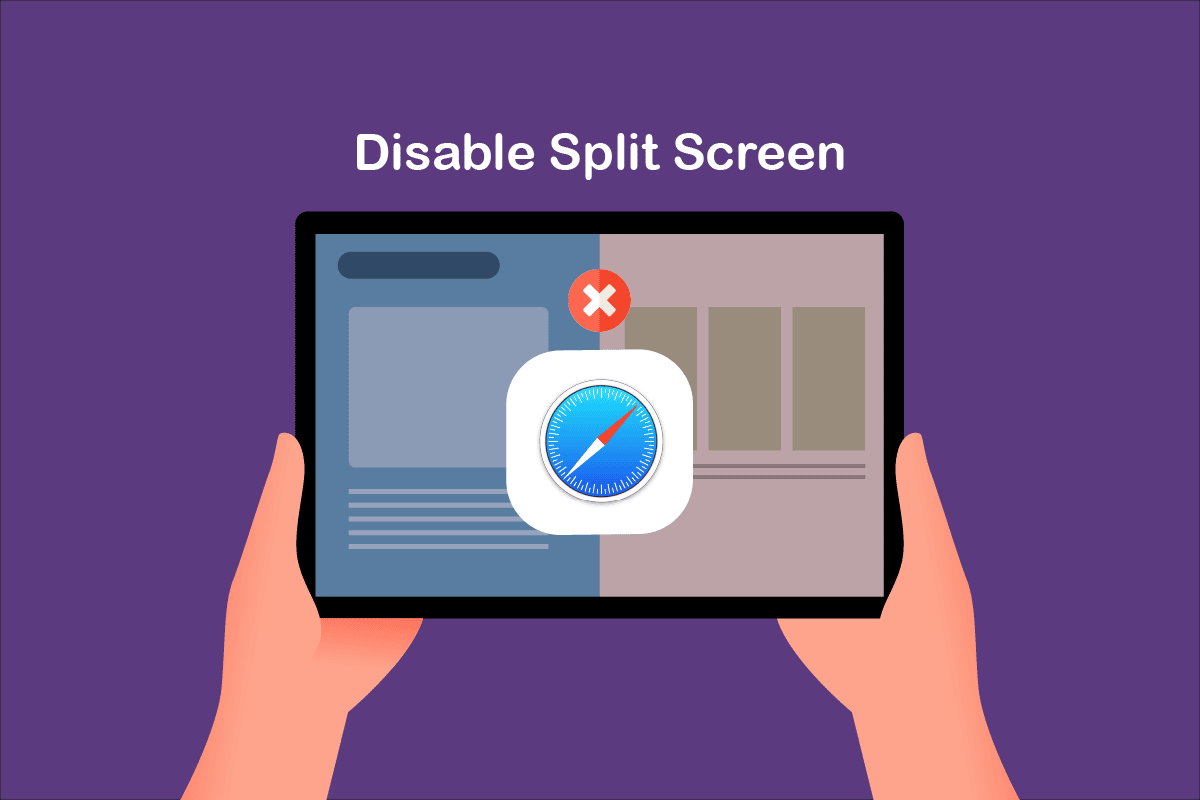
últimas postagens
Como desativar a tela dividida no Safari
Para quem não sabe como abrir a tela dividida no Safari no iPad ou Macbook, listamos os passos abaixo:
Opção 1: Através do botão do Windows
Pressione e segure o botão Window e selecione New Window in Split View.
Opção 2: Use o botão Mutitasking
Você pode usar o botão multitarefa (…) encontrado na parte superior da tela. Então escolha:
-
Janela lado a lado à esquerda da tela ou,
- Janela lado a lado à direita da tela
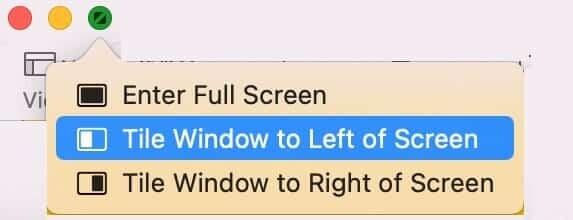
Opção 3: Você também pode arrastar e soltar o link na borda direita ou esquerda da tela.
Adivinha? Se você acidentalmente ligasse a tela dividida no meio de um vídeo interessante em tela cheia, isso se tornaria realmente frustrante. Para quem deseja desativar a visualização de tela dividida no Safari no iPad, trazemos um guia incrível que vai te ajudar a aprender o mesmo. Os passos são muito simples e fáceis de implementar. Siga-os na mesma ordem para obter os melhores resultados. Continue lendo!
Observação: as versões do macOS/iOS podem não ter as mesmas opções de configurações e podem variar. Portanto, verifique as configurações corretas antes de alterar qualquer uma. As referidas etapas foram realizadas no iPadOS 15.1 e no macOS big sur.
Este é um método simples, mas eficaz, para desativar a visualização de tela dividida no Safari em dispositivos iPad. Mesmo que não seja um método simples para desativar o recurso de tela dividida, se você quiser saber como se livrar da tela dividida no iPad sem problemas.
1A. Deslize de baixo para cima para abrir a tela de aplicativos recentes no seu iPad/Macbook.
1B. Abra o menu Apple > Itens recentes, conforme mostrado, no seu dispositivo macOS.
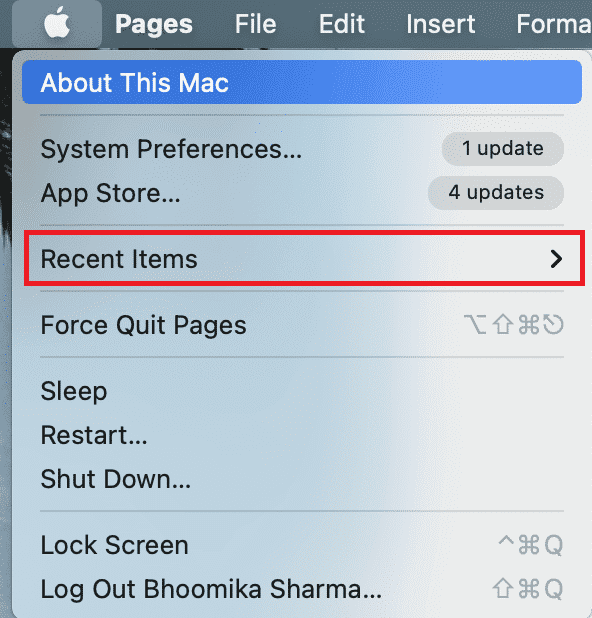
2. Em seguida, deslize para cima na guia que deseja encerrar no Safari.
3A. Selecione a opção Fechar esta guia
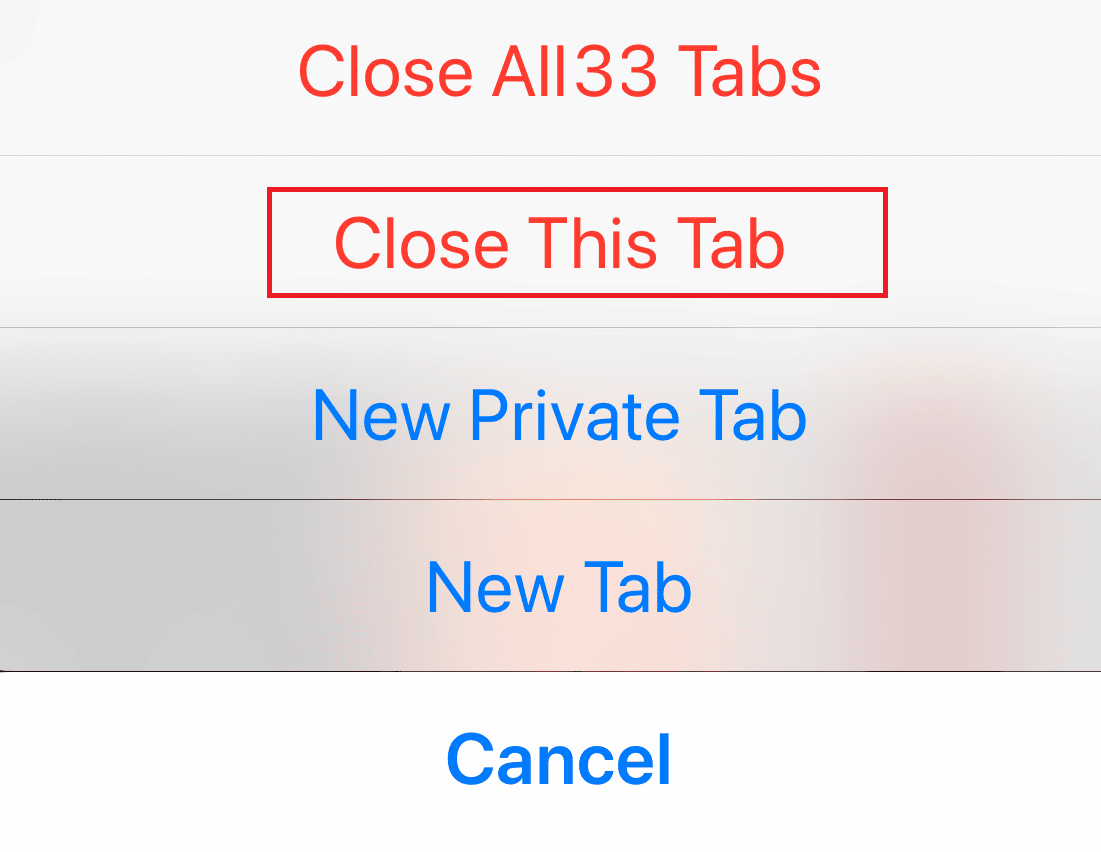
3B. Como alternativa, toque no botão Fechar ![]() em cada guia que você deseja remover.
em cada guia que você deseja remover.
Em seguida, inicie o Safari e verifique se ele abre em uma única janela em tela cheia.
Nota: Você também pode fechar todas as guias tocando em Fechar tudo [n] Abas.
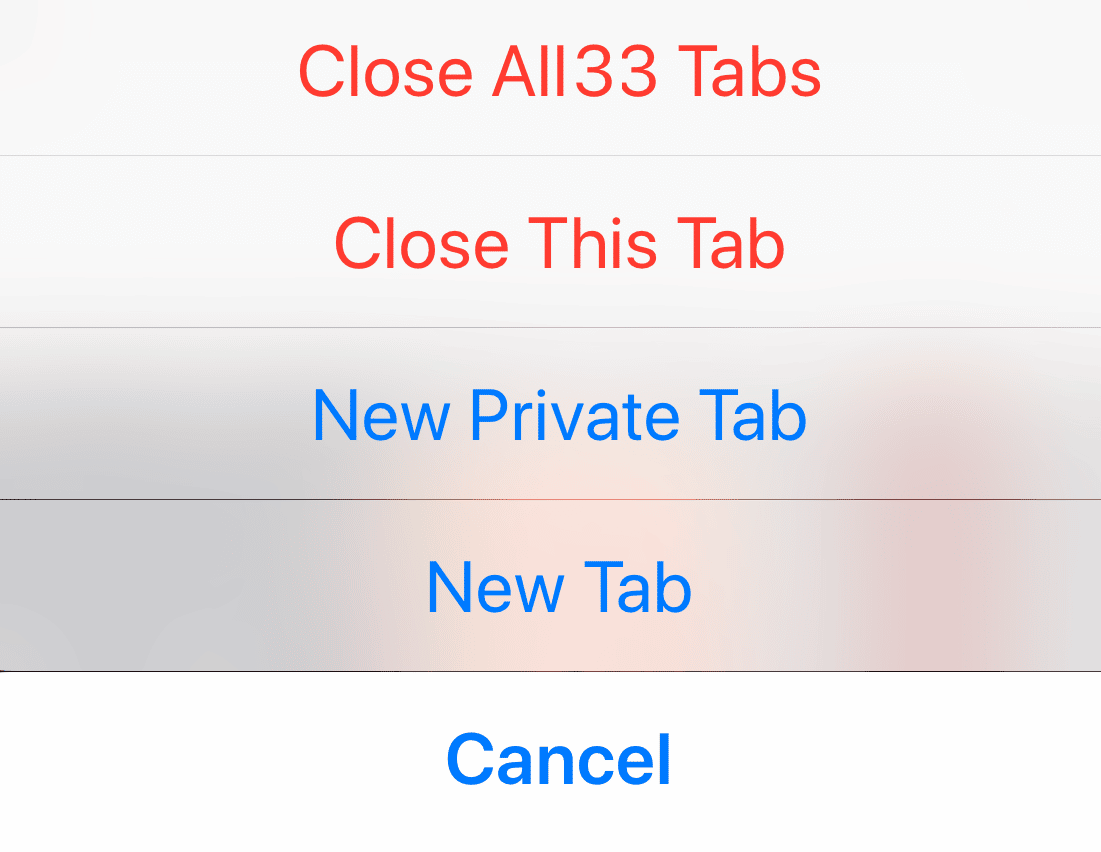
Método 2: através de botões multitarefa
Esta é outra maneira simples de desativar a visualização de tela dividida no Safari no iPad com a ajuda de botões multitarefa. Siga as instruções listadas abaixo para desativar a tela dividida.
1. Coloque seu iPad no modo retrato ou paisagem e toque no botão Multitarefa
2. Agora, toque na opção Enter Full Screen mostrada destacada abaixo.
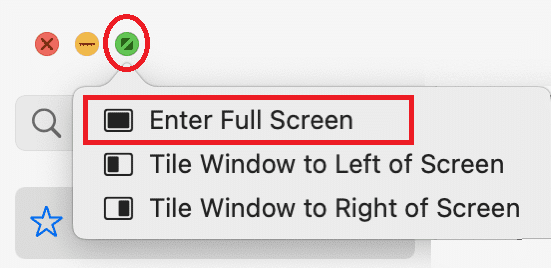
3. Agora, a outra guia será fechada e você poderá aproveitar o Safari na visualização normal agora.
Método 3: Arraste o divisor de exibição dividida no iPad
Quando você estiver usando seu iPad na visualização de tela dividida, usando o Split View Divider, você poderá ver as duas telas separadas por uma barra. Esta barra pode ser usada para redimensionar o tamanho da tela de acordo com sua conveniência.
- Se você quiser a guia direita em tela cheia, arraste o Split View Divider direto para a esquerda.
- Se você quiser a guia esquerda em tela cheia, arraste-a para a direita.
Aqui estão as etapas para desabilitar a tela dividida no Safari usando o divisor de exibição dividida arrastar no iPad.
1. Toque no Split View Divider no centro da tela que divide a tela.
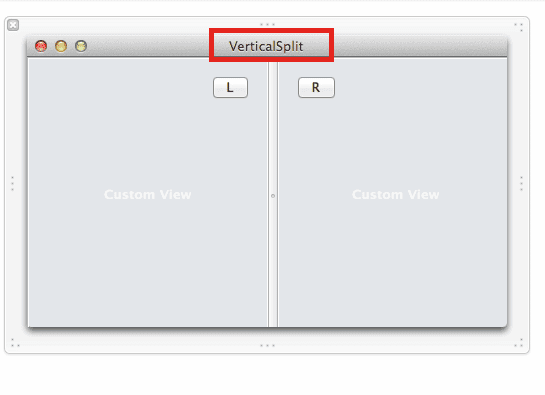
2. Arraste o Split View Divider de acordo com sua preferência até que o outro aplicativo feche completamente.
Método 4: Mesclar todas as janelas no iPad
Esta é outra maneira simples que ajuda você a aprender como se livrar da tela dividida no iPad ao mesclar todas as janelas que estão abertas no momento. Se você fizer isso, todas as janelas serão mescladas em uma única janela e, assim, você poderá alternar para o aplicativo que desejar manualmente. Aqui está como você faz isso.
1A. Pressione e segure o botão da janela ![]() no canto direito em qualquer uma das guias abertas.
no canto direito em qualquer uma das guias abertas.
1B. Ou selecione a opção Janela na barra de menus.
2. No novo menu que aparece, toque em Mesclar todas as janelas.
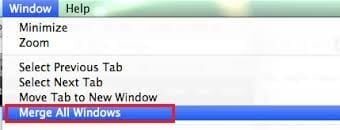
Isso fechará a tela dividida e todas as guias serão mescladas.
Método 5: entre em contato com o suporte da Apple
Se você ainda não conseguir desativar a visualização de tela dividida no Safari no iPad, entre em contato com a equipe de suporte da Apple por meio do site oficial ou visite o Apple Care para obter mais assistência. A equipe de suporte é extremamente útil e receptiva. Assim, você deve saber como se livrar da tela dividida no iPad, rapidamente.
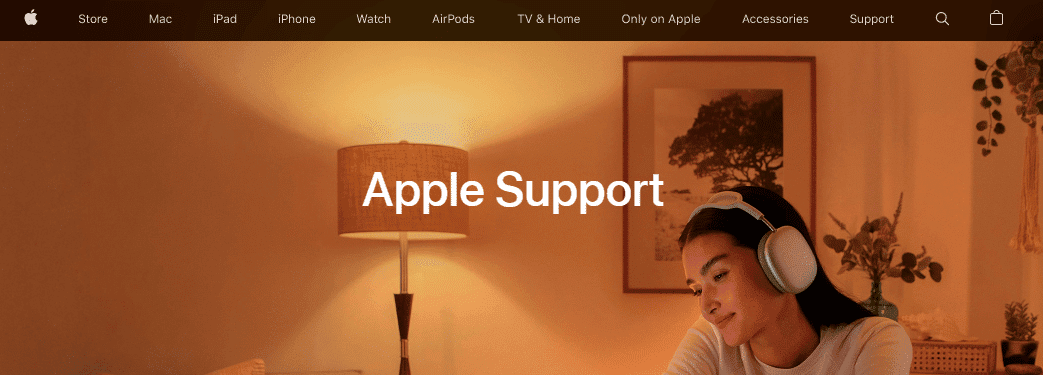
Dica profissional: como evitar abrir acidentalmente a tela dividida
Se você quer saber como se livrar da tela dividida no iPad enquanto navega no Safari, a maneira mais simples é evitar ativar o recurso acidentalmente. Sempre anote o botão de três pontos no meio da tela. Se você tocar ou arrastar acidentalmente este botão, o tamanho e a visualização da janela serão alterados. Portanto, tenha cuidado ao manusear o botão de tela dividida.
***
Esperamos que este guia tenha sido útil e que você possa aprender como desativar a tela dividida no Safari no iPad ou Macbook. Sinta-se à vontade para entrar em contato conosco com suas dúvidas e sugestões através da seção de comentários abaixo. Deixe-nos saber o que você quer aprender a seguir.